這篇文章的 15 個修復未從服務器下載
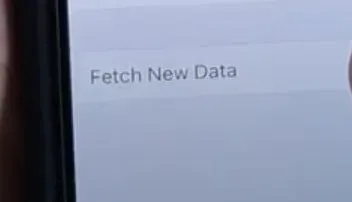
在iPhone或 iPad上使用“郵件”應用程序時,用戶有時可能會嘗試訪問電子郵件並收到一條錯誤消息,顯示“此郵件未從服務器下載”。“郵件”應用程序不允許您下載電子郵件。因此用戶必須學習如何接收電子郵件並查看它。
該問題主要是在 Apple 環境中報告的,儘管在某些情況下在使用Microsoft Outlook的 Windows 中也觀察到該問題。其他人報告說在更新操作系統後遇到了這個問題,而其他人則在通過文件夾移動電子郵件後遇到了這個問題。
為什麼會出現“此消息未從服務器下載”錯誤?
刪除郵件
如果您的電子郵件客戶端之一配置為從服務器刪除電子郵件副本並先於任何其他客戶端從帳戶獲取/刪除電子郵件,其他客戶端可能不會收到來自服務器的消息。
舊版 iOS
如果您設備的操作系統已過時,則可能與電子郵件不兼容,從而導致出現問題。
應用程序中的安裝有缺陷
如果郵件應用程序損壞,它可能無法與源通信,因此可能無法下載某些電子郵件。
垃圾郵件過濾器問題。
如果垃圾郵件過濾應用程序(例如 GFI MailEssentials)更改電子郵件消息的標頭以使其與郵件應用程序不兼容,則郵件應用程序可能會顯示錯誤。
修復 iPhone 上“此消息未從服務器下載”錯誤的解決方案
- 在手機設置中啟用採樣
- 更新 iOS iPhone
- 重新啟動您的 iPhone 或 iPad
- 啟用“在服務器上保留副本”設置
- 重置或重新安裝郵件應用程序
- 重新啟動您的郵件應用程序
- 在 Gmail 中啟用“最近模式”
- 在群組設置中啟用“下載完成”
- 設置5行郵件預覽
- 將電子郵件帳戶重新添加到郵件應用程序
1. 在手機設置中打開採樣。
推送或獲取方法將電子郵件傳送到用戶的設備。客戶端通知該人有新電子郵件,而 Fetch 方法要求客戶端應用程序重複請求新電子郵件。
默認情況下,iPhone 使用 Push 方式,但郵件服務器可能會因故障而無法向設備發送電子郵件。這會導致“此消息未從服務器下載”問題。
- 從“iPhone 設置”菜單中打開“密碼和帳戶”。
- 將按鈕切換至“關閉”位置並選擇獲取新數據。
- 然後,如果尚未啟用採樣,請將其啟用並將其設置為“自動”。在某些情況下,您可能需要在單擊受影響的帳戶後選擇“獲取”。
- 將所有其他帳戶設置為“獲取”並顯示“推送”後,重新啟動 iPhone。
- 現在檢查“此消息未從服務器下載”錯誤消息是否已修復。
2.更新iOS iPhone
如果您的 iPhone 的 iOS 未更新到最新版本,則可能會出現“此消息未從服務器下載”的情況。將手機的 iOS 更新到最新版本可能會解決該問題。
- 只需定期更新操作系統即可避免許多問題。如果您收到此錯誤消息或註意到您的手機最近工作異常,您應該更新您的固件。
- 兼容性問題是這些問題的最常見原因,在我們的例子中,這可能是由於郵件服務器不兼容造成的。
- 首先,請將手機充電至 80% 或將其插入壁式充電器。
- 之後,確保您已連接到具有持續互聯網連接的可靠網絡。
- 然後從“設置”菜單中選擇“常規”。
- 此步驟檢查軟件更新以確定 iOS 更新是否可用。
- 如果您的 iPhone 或 iPad 有新的更新,您會注意到下載並安裝 iOS 更新選項。他應該被敲打。
- 更新完成後,手機將重新啟動。
- 現在檢查“此消息未從服務器下載”錯誤消息是否已修復。
3. 重新啟動您的 iPhone 或 iPad。
解決技術問題的方法有很多,但重新啟動設備是最簡單、最有效的方法之一。另外,請確保您的網絡正常運行並且可以訪問互聯網。
iPhone 重新啟動後,檢查“此消息未從服務器下載”問題是否已解決。
4. 啟用“在服務器上保留副本”設置。
幾乎每個電子郵件客戶端都允許用戶從服務器刪除郵件的副本。提取後,郵件客戶端配置為刪除郵件。
如果您從手機或計算機上的“刪除”文件夾中刪除電子郵件,則該電子郵件也可能會從其他設備上刪除。如果您嘗試在其他設備上訪問此消息,它可能無法加載。
啟用在雲中保存消息副本的選項可能會解決這種情況下的問題。
- 打開郵件應用程序並轉到“設置”選項卡。
- 現在從“帳戶”選項卡中選擇受影響的帳戶。
- 單擊“高級”選項卡並取消選中“收到消息後從服務器刪除副本”。
- 某些設備可能可以選擇永不從雲中刪除或在雲中保留副本。
- 關閉“郵件首選項”窗口後重新啟動計算機。
- 現在檢查“此消息未從服務器下載”錯誤消息是否已修復。
5.重置或重新安裝您的郵件應用程序
如果郵件應用程序的安裝或配置已損壞,則下載的郵件可能存在問題。在這種情況下,重新安裝郵件應用程序可能會解決問題。
- 按住菜單中的郵件應用程序,直到彈出菜單打開。
- 從出現的彈出窗口中選擇刪除應用程序,然後確認刪除郵件應用程序。
- 重新啟動您的設備並轉到 Apple App Store。
- 現在轉到 App Store,搜索Mail,然後下載並安裝 Mail 應用程序。
- 然後打開郵件應用程序並對其進行自定義以滿足您的需求。
- 現在檢查“此消息未從服務器下載”錯誤消息是否已修復。
6. 重新啟動您的郵件應用程序。
瞬時錯誤可能會導致 iPhone 上的郵件應用程序和郵件服務器之間難以下載郵件。強行關閉郵件應用程序後重新啟動即可解決該問題。檢查 iPhone 上郵件應用程序中的“此郵件未從服務器下載”問題。
- 按住主屏幕按鈕約 10 秒鐘,直到郵件應用程序關閉並出現 iPhone 主屏幕。
- 要強制關閉郵件應用程序,請按住主頁按鈕。
- 然後重新啟動郵件應用程序以確保一切正常。
- 關閉郵件應用程序並在“設置”菜單中關閉 Wi-Fi。
- 重新啟動手機並打開移動數據。
- 通過啟動郵件應用程序檢查問題是否已解決。
- 現在檢查“此消息未從服務器下載”錯誤消息是否已修復。
7. 在 Gmail 中打開“最近模式”
如果您打開 Gmail 的最近模式,該問題就可以解決。在此模式下,Gmail服務器會將過去 30 天內的郵件發送到所有連接的電子郵件客戶端,無論任何客戶端之前是否收到過內容。值得注意的是,部分iPhone用戶可能需要在“設置>>郵件>>Gmail”中設置“使用最近模式”。
- 在 Outlook 等電子郵件程序中打開 Gmail 帳戶設置,然後雙擊“電子郵件”選項卡中的 Gmail 地址。
- 在“帳戶名稱”字段中的帳戶名稱前面添加“最近:”。
- 例如,如果帳戶名稱為 Softwaretesttips@gmail.com,則格式應為後者:Softwaretesttips@gmail.com。
- 然後單擊“下一步”,當設置更改後,單擊“完成”。
- 重新啟動計算機並按照屏幕上的說明進行操作。
- 現在檢查“此消息未從服務器下載”錯誤消息是否已修復。
8. 在群組設置中打開“下載完成”。
您的電子郵件客戶端僅下載電子郵件的一部分。他將無法收到完整的消息。
該問題可以通過在發送/接收組設置中啟用電子郵件的完整下載來解決。
- 轉到 Outlook 應用程序中的“文件”菜單。
- 單擊“選項”選項卡,然後單擊下一個窗口中的“高級”選項卡。
- 然後,在“發送/接收”部分中,選擇“所有帳戶”,或者如果顯示任務帳戶,則選擇它。
- 單擊“編輯”按鈕在左側窗格中選擇一個帳戶。
- 然後,在“接收消息”部分中,選擇“下載完整項目,包括訂閱文件夾的附件”並選中該框。
- 更改後重新啟動系統。
- 現在檢查“此消息未從服務器下載”錯誤消息是否已修復。
9.設置5行郵件預覽
許多電子郵件程序只是下載電子郵件標頭,然後在打開電子郵件時下載郵件的其餘部分。這可能會導致錯誤消息“此消息未從服務器下載”。
將郵件預覽設置為 5 行將導致郵件應用程序同時加載標題和消息,這應該可以解決問題。
- 在 iPhone 設置應用程序中打開郵件。
- 從“郵件列表”區域的“預覽”菜單中選擇“5 行”。
- 現在檢查“此消息未從服務器下載”錯誤消息是否已修復。
10. 將電子郵件帳戶重新添加到郵件應用程序
設備上的短暫連接問題或損壞的電子郵件帳戶可能會阻止郵件應用程序從電子郵件服務器下載。該問題可以通過禁用並重新啟用電子郵件或將電子郵件帳戶重新添加到郵件應用程序來解決。
- 打開iPhone“設置”應用程序,然後打開“郵件”、“通訊錄”和“日曆”。
- 將“郵件”開關切換至“關閉”位置,然後點擊相應的帳戶。
- 等待帳戶電子郵件停止顯示在您的電子郵件客戶端中。
- 之後,重新啟動您的 iPhone 並啟用您的電子郵件帳戶。
- 現在檢查“此消息未從服務器下載”錯誤消息是否已修復。
添加電子郵件
- 打開“設置”應用程序並轉到“郵件”(或“密碼和帳戶”)。
- 現在轉到帳戶並添加電子郵件帳戶。
- 然後點擊服務提供商帳戶並添加所需的詳細信息。
- 重新啟動您的 iPhone,並將該帳戶再次添加到郵件應用程序中,以檢查其是否正常工作。
- 如果這不起作用並且帳戶設置為使用雙因素身份驗證,請查看將其關閉是否可以解決問題。
- 如果問題仍然存在,請查看將電子郵件帳戶類型轉換為 POP3 或 IMAP 是否可以解決問題。
- 現在檢查“此消息未從服務器下載”錯誤消息是否已修復。
檢查網絡及相關服務
- 檢查您的互聯網連接
- 打開和關閉飛行模式
- 重置 Wi-Fi 調製解調器
- 重置網絡設置
- 關閉並打開蜂窩網絡
1. 檢查您的互聯網連接
在繼續執行任何故障排除過程之前,我建議檢查您的互聯網連接。“此消息未從服務器下載”問題的最常見原因是缺乏互聯網連接。
- 按照以下步驟確保您仍然連接到互聯網。
- 在您的 Apple 設備上,啟動您首選的瀏覽器。無論您使用的是 Safari、Chrome 還是其他瀏覽器,都沒有關係。
- 之後,訪問該網站。例如,看看 Gotechtor.com。
- 如果網站無法加載,最可能導致錯誤的原因是連接。
2. 啟用和禁用飛行模式
當您打開飛行模式時,您的手機會斷開與蜂窩網絡的連接,並在您關閉時重新連接。您正在執行小型網絡重置,這不會擾亂您當前的網絡設置。
- 進入“設置”菜單。
- 找到並激活飛行模式。
- 一分鐘後將其關閉。
- 返回您的收件箱,查看您的 iPhone 是否有“此郵件未從服務器下載”消息。
3. 重置 Wi-Fi 調製解調器
如果您通過網絡共享和 Wi-Fi 連接到互聯網,請務必重置您的設置。只需重新啟動計算機即可恢復您的互聯網連接。
- 按 Wi-Fi 調製解調器上的重置按鈕,該按鈕通常位於設備背面。
- 您也可以拔下電源插頭,等待幾秒鐘,然後重新插入。
- 連接到 Wi-Fi 網絡後,打開 iPhone 或 iPad 上的瀏覽器,查看是否可以上網。
- 嘗試連接到其他網絡,看看問題是否出在您的互聯網連接或您的 iPhone/iPad 上。
- 現在檢查“此消息未從服務器下載”錯誤消息是否已修復。
4.重置網絡設置
如果您確定可以訪問互聯網,但仍然出現“此消息未從服務器下載”的問題,您應該重置網絡設置。
此操作將刪除您的所有網絡設置,包括 iPhone 的 Wi-Fi 密碼和其他個人信息。
- 雖然這是 iPhone 問題的標準修復方法,但更改網絡設置仍然會有所幫助。
- 進入“設置”菜單。
- 當您到達頁面底部時,點擊常規選項。
- 選擇轉移或重置您的 iPhone。
- 然後按重置按鈕。
- 最後,在出現的彈出菜單中,單擊“重置網絡設置”。
5. 打開和關閉蜂窩網絡
如果在使用蜂窩數據時仍然出現“此消息未從服務器下載”的問題消息,請嘗試將其關閉然後再次打開。
- 關閉蜂窩數據,然後在設置中將其重新打開。
- 轉到“設置”,然後打開“蜂窩數據”。
- 現在檢查“此消息未從服務器下載”錯誤消息是否已修復。
結論
根據用戶報告,“此消息未從服務器下載”錯誤在蘋果設備上比在其他品牌設備上更常見。該問題通常是由 POP 電子郵件帳戶和郵件程序的錯誤引起的;但是,Gmail 帳戶遇到此錯誤的可能性非常小。如果您遵循上述所有步驟,您一定能夠解決這個問題。



發佈留言